iPhoneで画面録画(スマホ動画を撮影)する方法

こんにちは!
二刀流真空せどらーぐっさんです!
本日は、iPhoneで画面録画(スマホ動画を撮影)する方法
という話をさせていただきます♪
スマホで動画を見ることも多くなってきたと思います。
この動画を録画したいなー
そう思う時もあると思います。
iPhoneでは簡単に画面を録画できます。
使い勝手がいいので覚えてくださいね!
iPhoneで画面録画をする設定
iPhoneで画面録画をする設定を説明していきます。
画面を見ていきましょう。
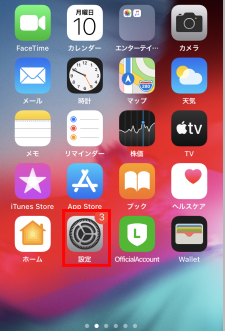
設定をクリックします。
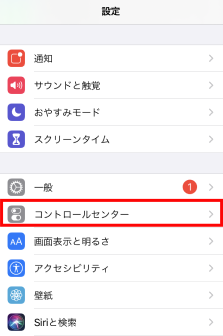
コントロールセンターをクリックします。
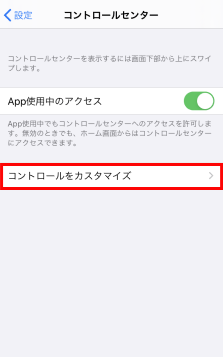
コントロールをカスタマイズをクリックします。
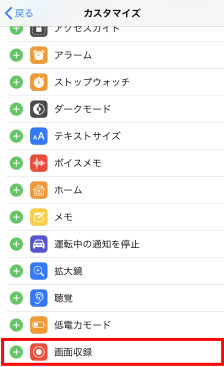
画面収録をクリックします。
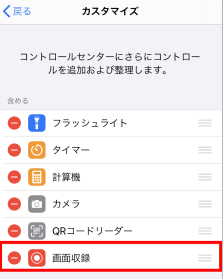
画面収録がコントロールセンターに
追加されたことを確認してください。
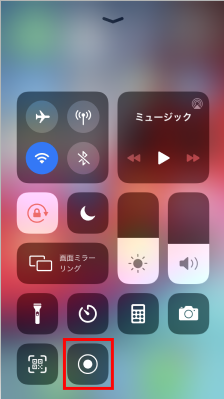
赤枠のボタンを押すと録画ができます。
これで録画ができるようになっています。
iPhoneの電源を自動で消えないようにする方法
この録画機能はiPhoneの電源が切れると
録画も停止されてしまいます。
なので自動で電源が
切れないようにする必要があります。
設定方法を説明していきます。
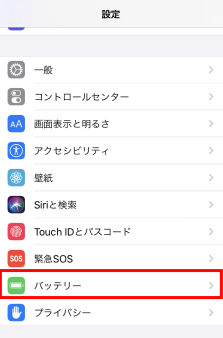
バッテリーをクリックします。
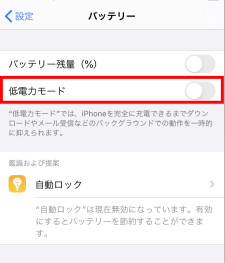
低電力モードをオフにします。
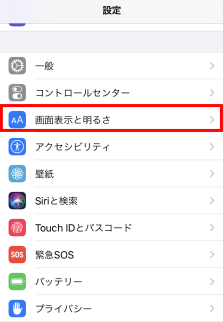
画面表示と明るさをクリックします。
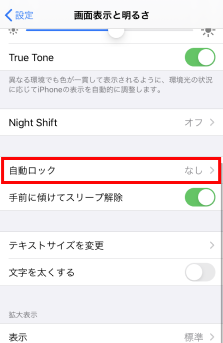
自動ロックをなしにします。
これで勝手に画面がOFFにはならない設定になりました。
iPhoneの録画はバッテリーの持ちが悪くなるので注意しましょう
iPhoneの録画はバッテリーの持ちが悪くなります。
特に動画を録画すると
途中でバッテリーが切れる恐れもあります。
必ず充電をした状態で
録画をするようにしましょう。
充電をしながら録画をすれば
電源落ちがないので安心です。
何か取りたい動画などある場合は
準備をして録画をするようにしてください。
まとめ
iPhoneの録画の方法はあまり知られていません。
スクショは有名なんですけどね。
iPhoneの画面の録画は覚えておくと
使い勝手がいいと思います。
設定の仕方がわからないと苦戦すると思いますが
今回の画像を見て設定していただければ幸いです。
省エネモードにしないとバッテリーの減りが早くなるので
動画の時だけ省エネモードを解除してもいいかもしれませんね。
省エネモードを解除すると
気づいたら電源が落ちていたなんてこともあります。
途中で電源が落ちないように
バッテリーの状態を確認しましょう。
ベストなのは充電しながらです。
スマホで簡単に画面を録画できたらなー
そう思っていた人はこれで解決ですね!
ぜひぜひ試してくださいね^^
LINE始めましたので登録お願いします。











